Cmatrix – это развлекательная программа командной строки для систем Linux и Unix. Она выводит на экран изображение в стиле «Матрицы», когда по экрану струится дождь зеленых символов, как в культовом фильме.
Но кроме зеленого потока символов, с помощью этой интересной команды можно выполнять и другие действия.
Cmatrix – это команда, требовательная к процессору. Поэтому используйте ее с осторожностью.
Установка Cmatrix в Ubuntu и другие Linux-системы
Cmatrix доступен в официальных репозиториях почти всех основных дистрибутивов Linux. В Ubuntu Cmatrix можно установить с помощью команды:
sudo apt install cmatrix
Пользователи Fedora должны использовать:
sudo dnf install cmatrix
Пользователи Arch Linux могут использовать pacman:
sudo pacman -S cmatrix
Основные опции cmatrix
Одна команда cmatrix предоставляет несколько опций для изменения внешнего вида вывода по умолчанию, то есть зеленых потоков символов.
Полужирные символы
Вы можете либо включить полужирные символы с помощью опции -b, где периодически появляются полужирные символы,
cmatrix -b
либо перевести все символы в полужирный режим с помощью опции:
cmatrix -B

Асинхронная прокрутка
В обычном режиме Cmatrix создает дисплей, на котором символы падают вниз синхронно. В этом режиме вы можете увидеть динамичный и визуально захватывающий дисплей, где скорость символов изменяется.
Для использования Cmatrix в режиме асинхронной прокрутки:
cmatrix -a
Изменение скорости движения символов
Хотите ли вы отображать падающие символы очень быстро или очень медленно? Это можно сделать в Cmatrix.
Чтобы заставить символы падать быстро, используйте:
cmatrix -u 2
Здесь по умолчанию значение задержки обновления экрана равно 4, и если его уменьшить, то скорость будет увеличена, и наоборот. Поэтому, чтобы запустить более медленную матрицу, используйте:
cmatrix -u 9
Используйте разные цвета
Выбирайте зеленый! А может быть, фиолетовый?
Вы можете запустить Cmatrix с другим цветом. Для этого можно использовать опцию -C.
cmatrix -C magenta

Поддерживаются следующие цвета: зеленый, красный, синий, белый, желтый, голубой, пурпурный и черный.
Другие опции
| Опция | Функция |
|---|---|
| cmatrix -o | Старый стиль |
| cmatrix -m | Режим лямбды: Каждый символ становится лямбдой |
| cmatrix -s | Режим заставки: Выход при первом нажатии клавиши |
| cmatrix -h | Help |
Нажатия клавиш Cmatrix во время выполнения
Даже если вы не задаете никаких опций в Cmatrix, вы можете ввести некоторые данные позже во время выполнения. Они перечислены ниже.
Изменить цвет
Да, вы можете изменить цвет символов во время выполнения. Но для этого необходимо запомнить некоторые клавиши и соответствующий им цвет. Для этого во время работы Cmatrix нажмите эти клавиши, и цвет изменится.
| Цвет | Клавиша |
|---|---|
| Red | ! |
| Green | @ |
| Yellow | # |
| Blue | $ |
| Magenta | % |
| Cyan | ^ |
| White | & |
| Black | ) |
Настройка скорости обновления
В процессе работы можно использовать цифровые клавиши от 0 до 9 для изменения скорости обновления.
Также существуют и другие опции, которые можно найти на man-странице команды.
man cmatrix
Бонус: Cmatrix с lolcat
Cmatrix сам по себе требователен к процессору. Поэтому используйте эту команду с осторожностью. Вы можете использовать Cmatrix в сочетании с командой lolcat, чтобы сделать его более интересным. В Ubuntu вы можете установить lolcat, используя:
sudo apt install lolcat
Теперь просто передайте Cmatrix в lolcat, чтобы получить эффект радуги.
cmatrix | lolcat

Также попробуйте использовать все вышеперечисленные функции Cmatrix, передавая их в lolcat.
Или можно использовать наклонную полоску для получения эффекта радуги, что даст другой тип впечатлений.
cmatrix | lolcat -p 100
Далее можно просто инвертировать цвета фона и переднего плана, чтобы ваш терминал был наполнен цветами.
cmatrix | lolcat -i

Больше развлечений с терминалом
Я знаю, что это не самая полезная команда Linux, но, тем не менее, это весело, и Вы можете иногда развлекаться с Вашей системой Linux, не так ли?
Позвольте вам насладиться этим, мистер Андерсон.
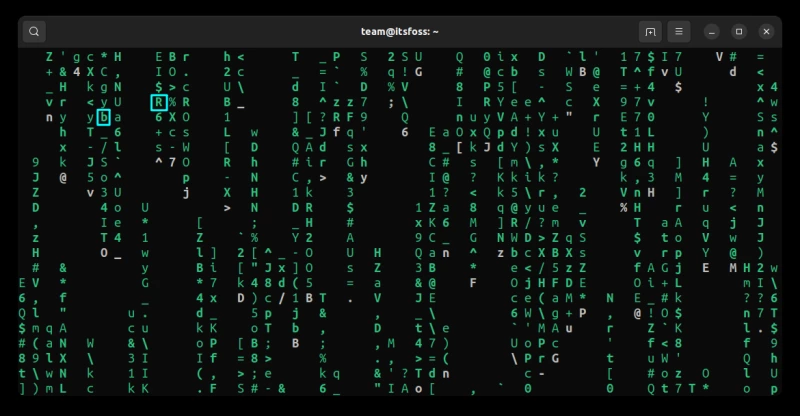




Комментарии (0)